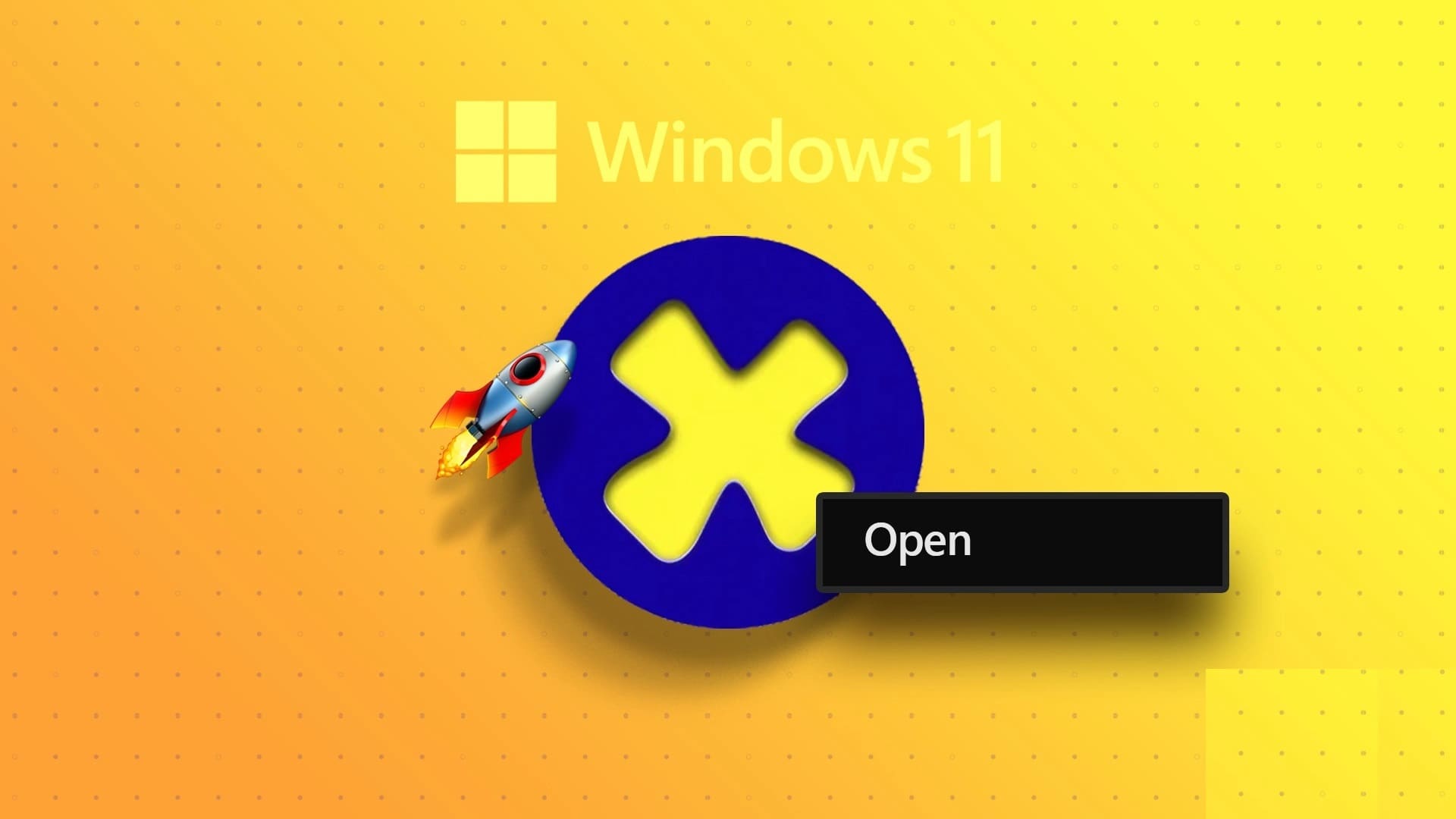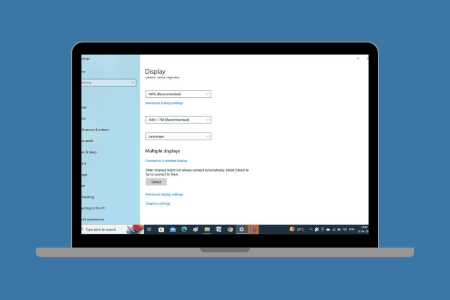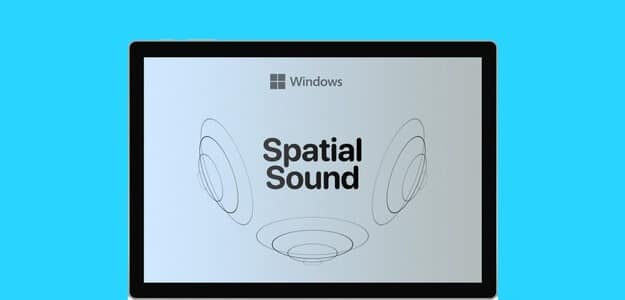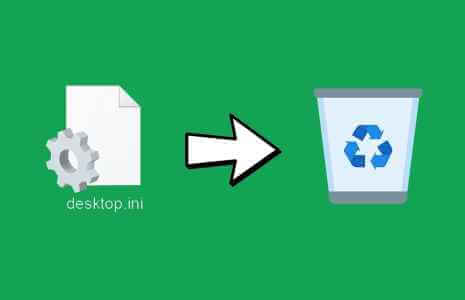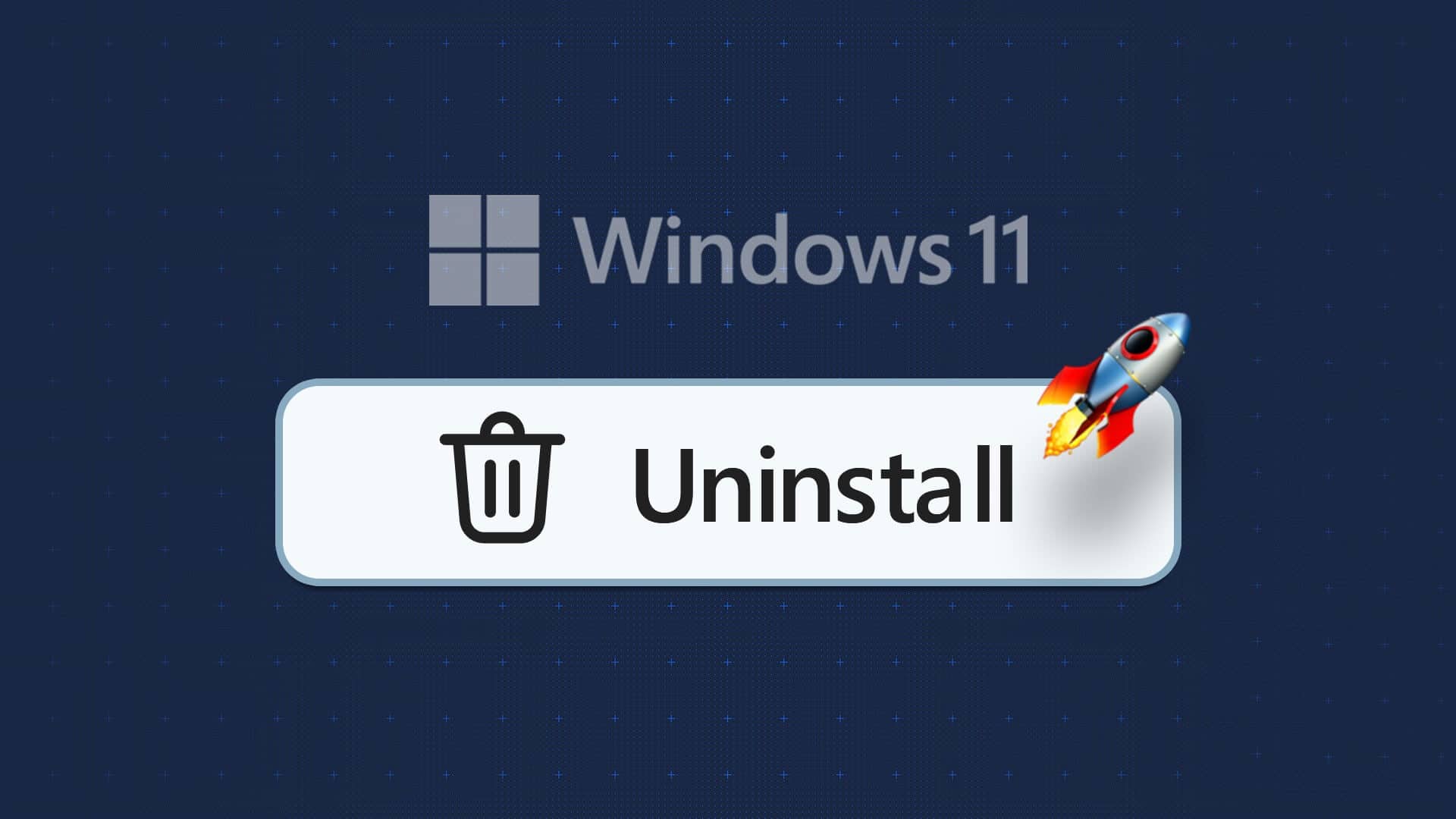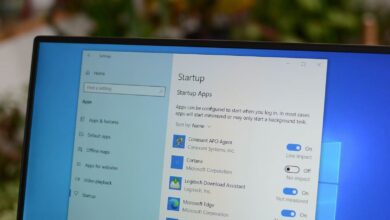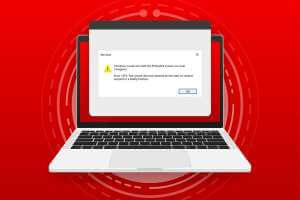Microsoft значно покращила продуктивність і сумісність із браузером Edge на базі Chrome у Windows. Однак більшість людей все ще віддають перевагу Google Chrome для перегляду веб-сторінок. Для деяких це перша програма, яка встановлюється на новий ПК, незважаючи на наявність браузера Edge. Якщо ви зіткнулися з будь-якими проблемами з його встановленням на ПК, ось способи виправити невдалу інсталяцію Google Chrome у Windows.
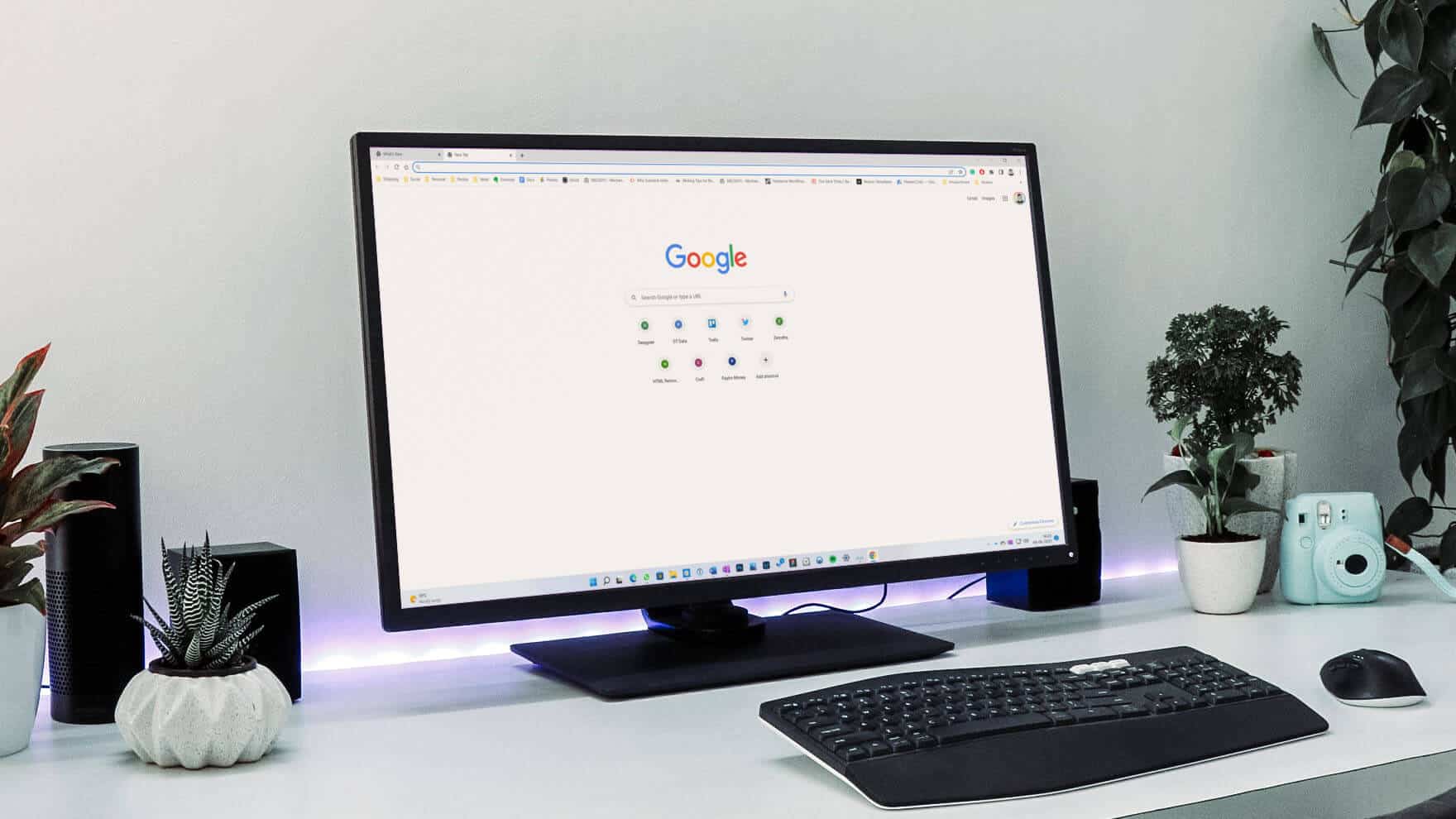
Google Chrome продовжує домінувати на ринку настільних веб-браузерів. З багатою підтримкою плагінів, кросплатформною доступністю та новими додатками, як-от Групувати вкладки Популярність Chrome нас не дивує. Помилки під час встановлення Chrome можуть збити вас з пантелику. Давайте вирішимо проблему та повернемося до використання Google Chrome.
1. Скористайтеся офіційним веб-сайтом, щоб завантажити програму встановлення Chrome
Існує багато сторонніх джерел для завантаження популярних програм Windows в Інтернеті. Однак вам не слід довіряти жодному випадковому веб-сайту для завантаження файлу інсталятора Google Chrome на ваш комп’ютер. Щоб насолоджуватися найкращим і безпечним досвідом, дотримуйтеся офіційних веб-сайтів.
Звертаючись до сторонніх джерел, ви можете завантажити застарілу версію Chrome або версію, яка містить шкідливе програмне забезпечення, яке містить пошкоджені файли.
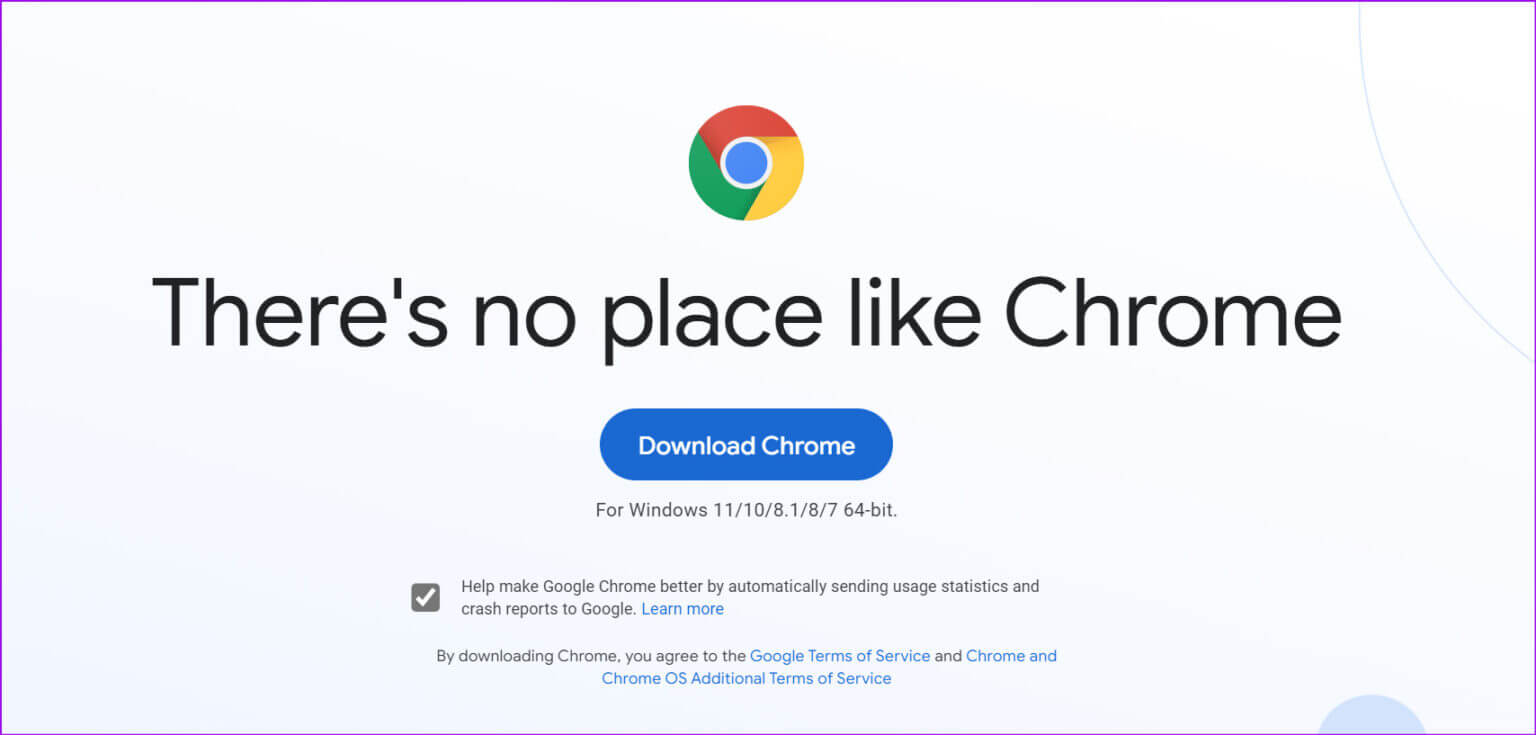
Відвідайте офіційний веб-сайт Google Chrome. Операційна система автоматично виявить і відобразить відповідну кнопку завантаження на домашній сторінці.
Завантажте Google Chrome для Windows
2. Використовуйте високошвидкісне підключення до Інтернету
Використовуйте високошвидкісне надійне інтернет-з’єднання, щоб завантажити програму встановлення Chrome з Інтернету. Будь-яке переривання через поверхневе підключення до Інтернету може призвести до пошкодження інсталяційного файлу на вашому комп’ютері.
Розділ 1: відчинено Налаштування програми على Windows (використовувати Клавіші Windows + I).
Розділ 2: Йти до Список мереж та Інтернету І переконайтеся, що ви підключені З підключенням Wi-Fi або Ethernet.
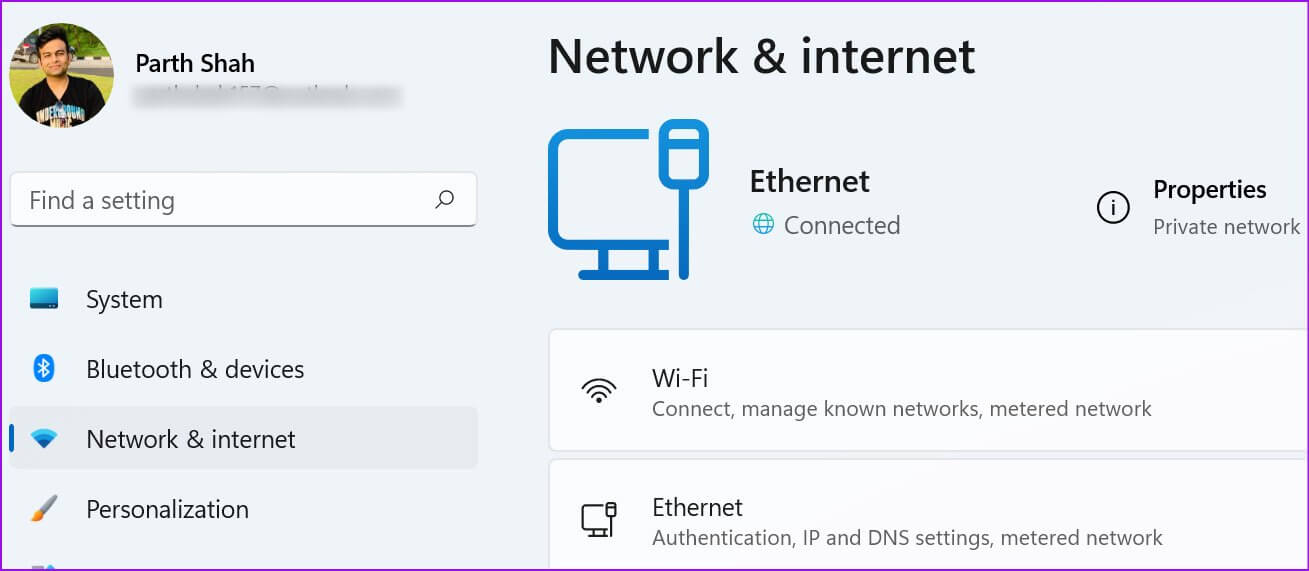
Підключайтеся до діапазону частот Wi-Fi 5 ГГц для більшої швидкості, а не до повільнішого діапазону 2.4 ГГц. Якщо у вас виникли проблеми з Wi-Fi, перегляньте наш спеціальний посібник Щоб усунути неполадки Wi-Fi у Windows 11.
3. Установіть Google Chrome офлайн
Якщо у вас все ще виникають проблеми із завантаженням Chrome на комп’ютер з Windows, ви можете завантажити Chrome на інший комп’ютер і вручну перенести інсталяційний файл на ваш основний ПК.
Розділ 1: Використовуйте інший комп’ютер, підключений до Інтернету, і завантажте програму встановлення Chrome.
Завантажте програму встановлення Chrome Offline
Розділ 2: Використовуйте USB-накопичувач, щоб скопіювати та вставити цей інсталятор на комп’ютер, на який потрібно встановити Chrome. Після цього двічі клацніть файл інсталятора, щоб почати інсталяцію на вашому комп’ютері.
4. Перевірте системні вимоги
Google Chrome доступний у Windows 7, Windows 8, Windows 8.1, Windows 10, Windows 11 або новіших версіях. Мінімальні вимоги включають процесор Intel Pentium 4 або новішої версії, який підтримує SSE3 (потік розширень simd 3).
Якщо ви придбали ПК з ОС Windows протягом останніх п’яти років, ймовірно, ви відповідаєте всім системним вимогам для Google Chrome.
5. Вимкніть антивірусне програмне забезпечення
Ваш улюблений антивірус може спричиняти проблему під час встановлення Chrome на вашому комп’ютері. Google пропонує Вимкніть антивірус під час інсталяції.
Розділ 1: Вимкніть антивірусне програмне забезпечення третьої сторони на вашому комп’ютері.
Розділ 2: Завантажте Chrome з Інтернету.
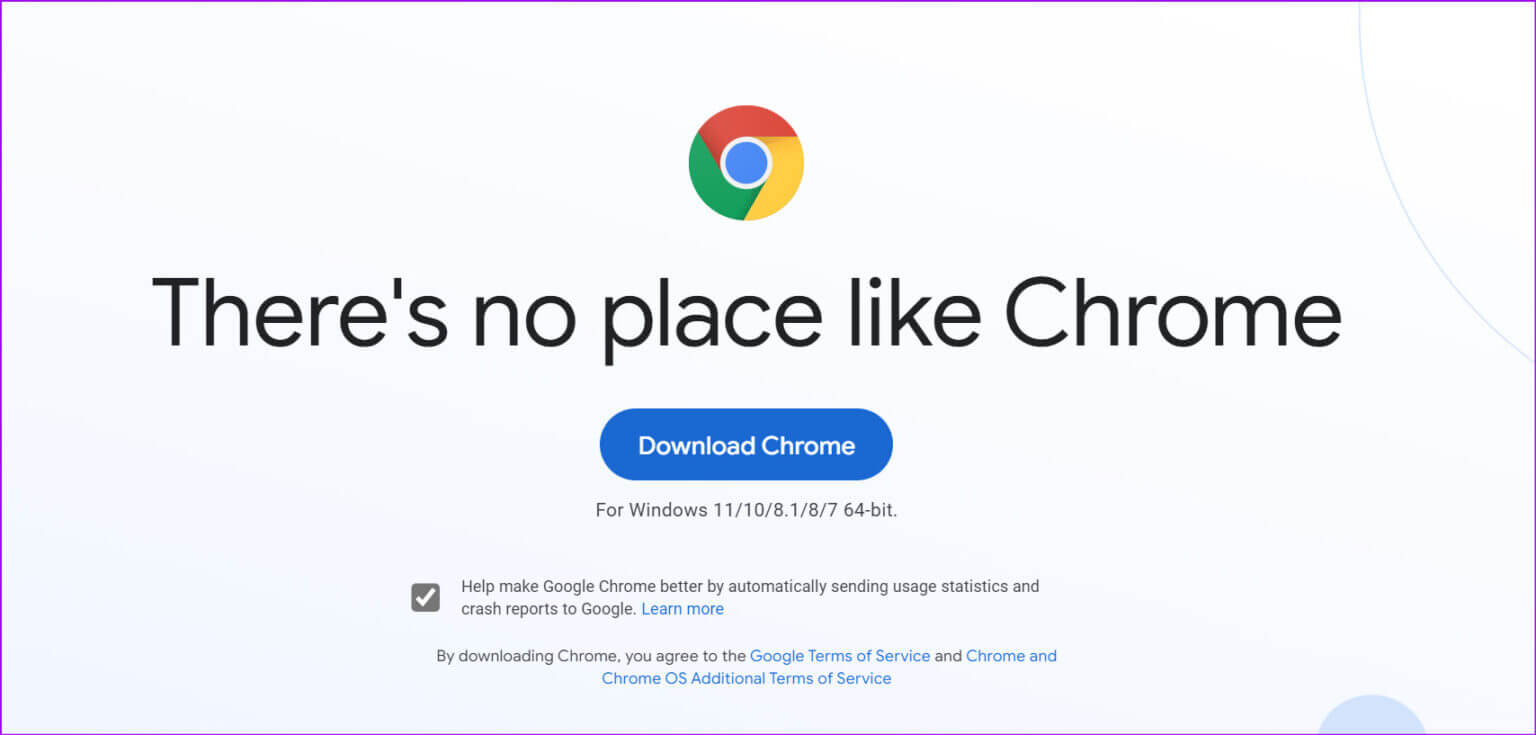
Крок 3: відчинено Програма встановлення Chrome і перейдіть до Етапи встановлення.
Розділ 4: Після успішного встановлення, Перезапустіть антивірус.
6. ВИДАЛИТИ ДАНІ CHROME
Ви намагаєтеся перевстановити браузер Google Chrome і отримуєте повідомлення про помилки? Вам потрібно буде видалити старі файли Chrome і почати з нуля.
Розділ 1: відчинено File Explorer На комп’ютері (використовуйте клавіші Windows + E).
Розділ 2: відчинено диск C: أو Диск Windows Основний з них – це місце розташування старих інсталяційних файлів Chrome.
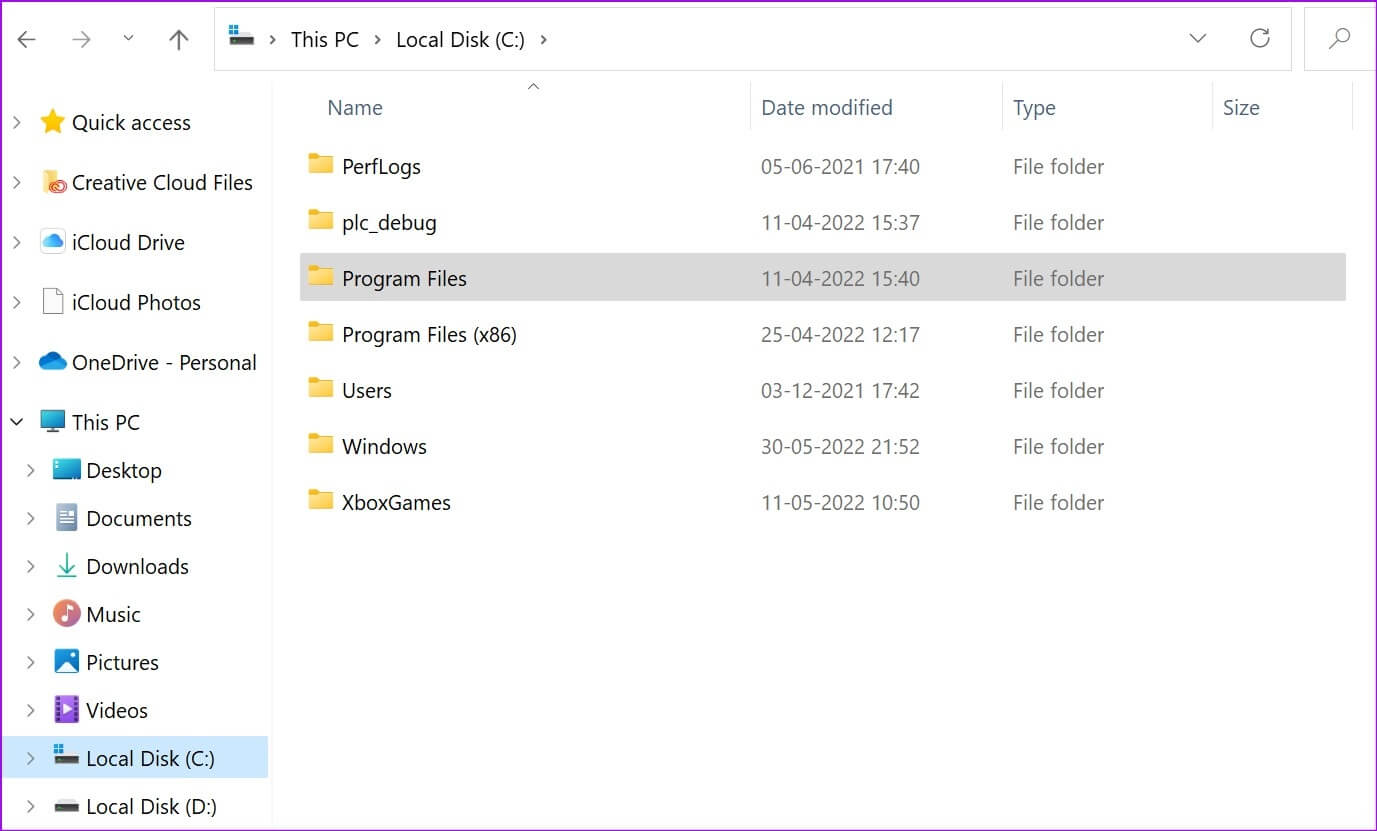
Крок 3: Знайдіть Програмні файли і відкрити папка Google.
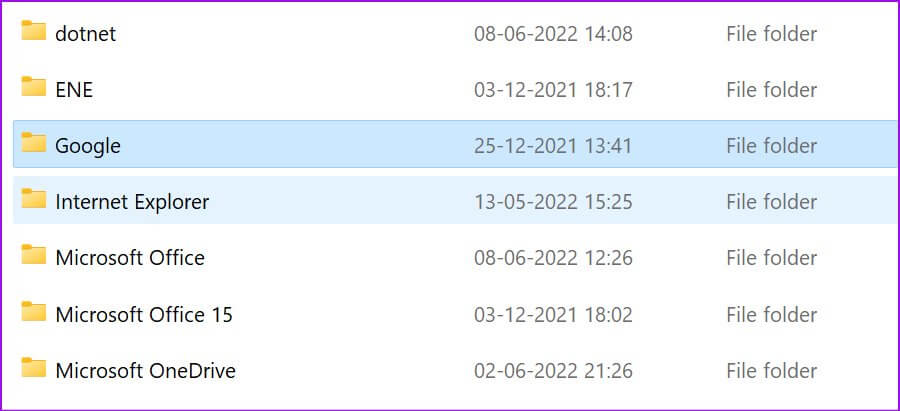
Розділ 4: видалити Папка Chrome з наступного списку. Можливо, вам доведеться ввести пароль адміністратора, щоб завершити цю процедуру.
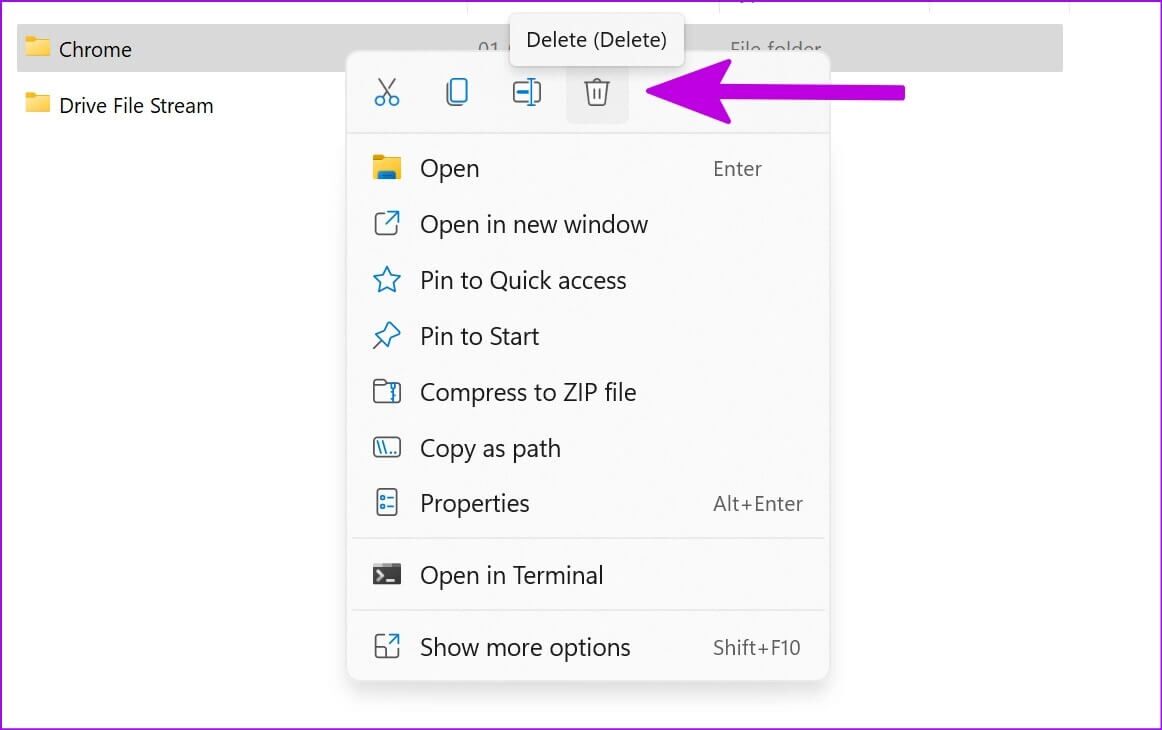
Використовуйте перше рішення вище, щоб завантажити та встановити Chrome на свій ПК.
7. Виконайте перевірку безпеки Windows
Якщо ваш комп’ютер уже заражений шкідливими файлами, у вас можуть виникнути проблеми з встановленням сторонньої програми. Microsoft пропонує інструмент безпеки Windows для пошуку та видалення пошкоджених файлів з вашого комп’ютера. Ось як це можна використовувати.
Розділ 1: Натисніть на Ключ Windows і шукати Безпека Windows.
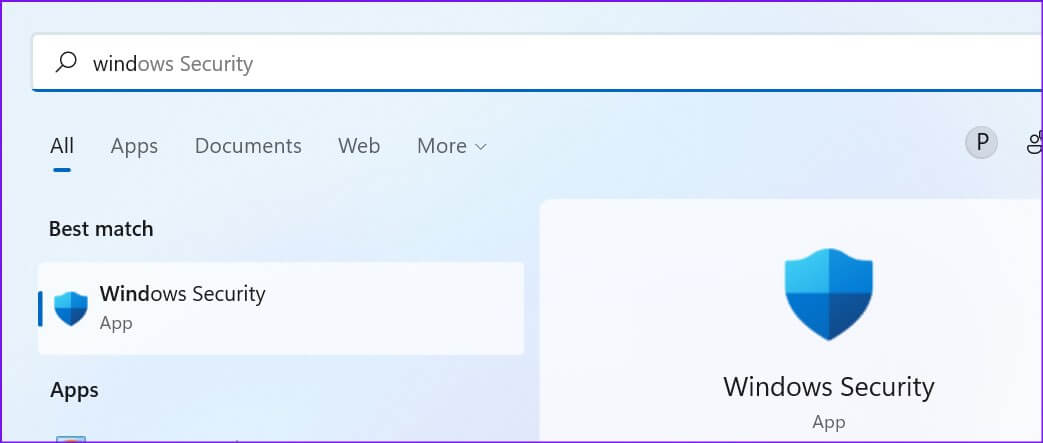
Розділ 2: перейти до Список засобів захисту та ризиків від вірусів.
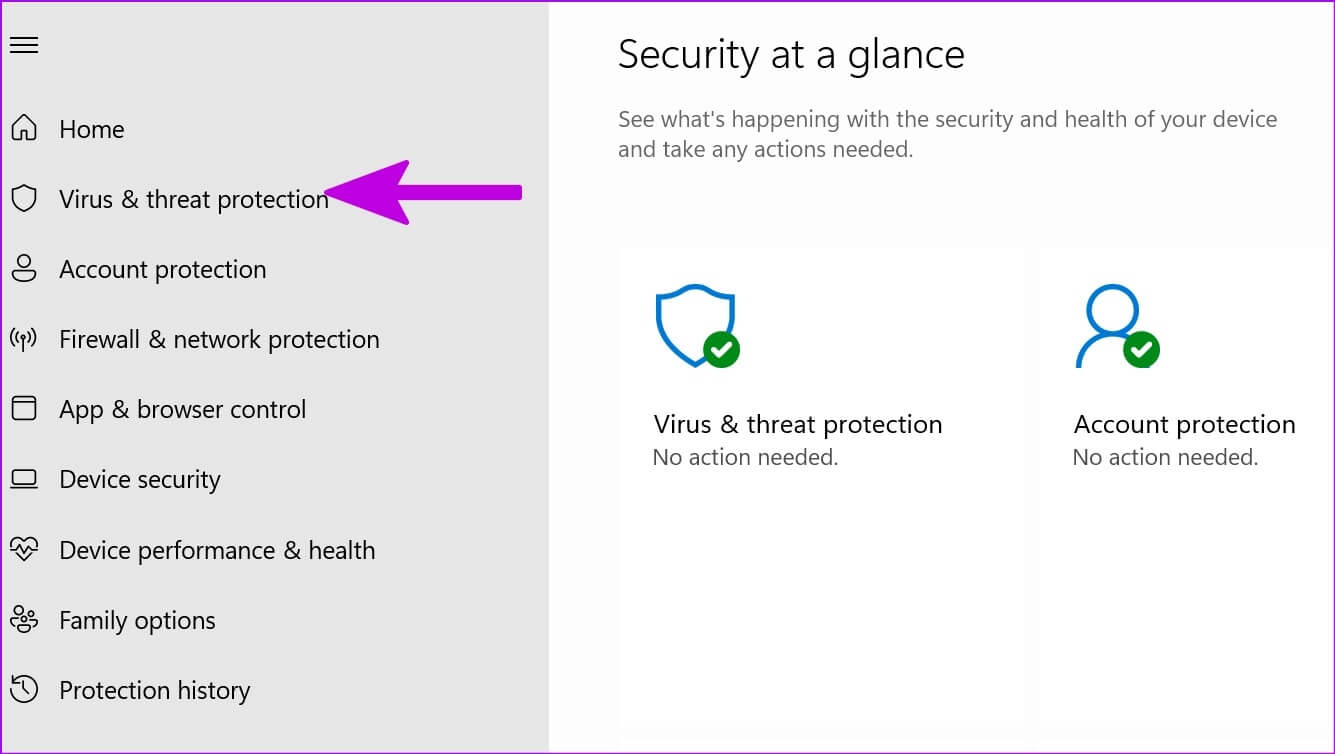
Крок 3: Знайдіть Кнопка швидкої перевірки і видалити шкідливі файли зі свого комп’ютера.
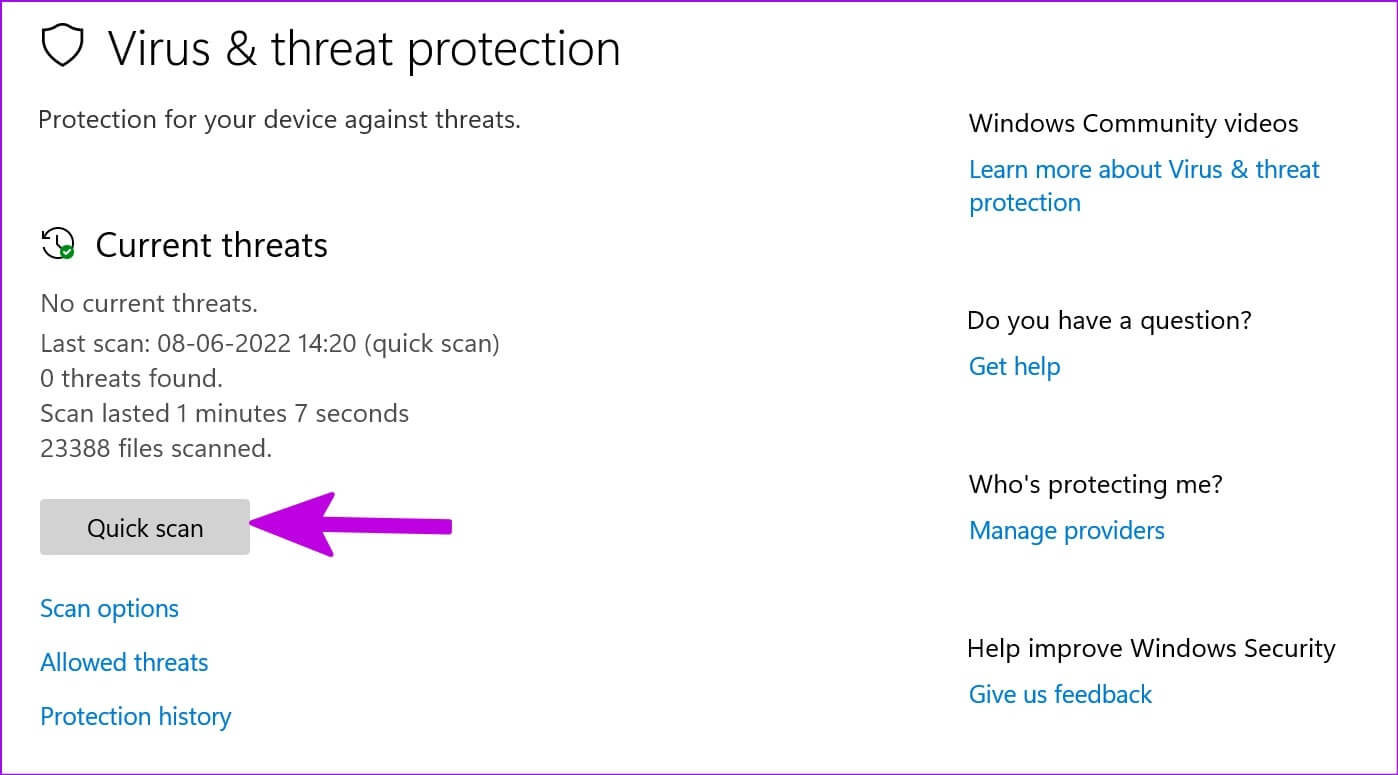
Спробуйте знову встановити Chrome.
8. Перевірте пам'ять пристрою
Ви можете зіткнутися з помилкою під час встановлення Chrome, якщо на вашому комп’ютері мало місця для зберігання. Ось як перевірити залишок місця на вашому комп’ютері.
Розділ 1: відчинено Меню налаштувань Windows і виберіть система з лівої бічної панелі.
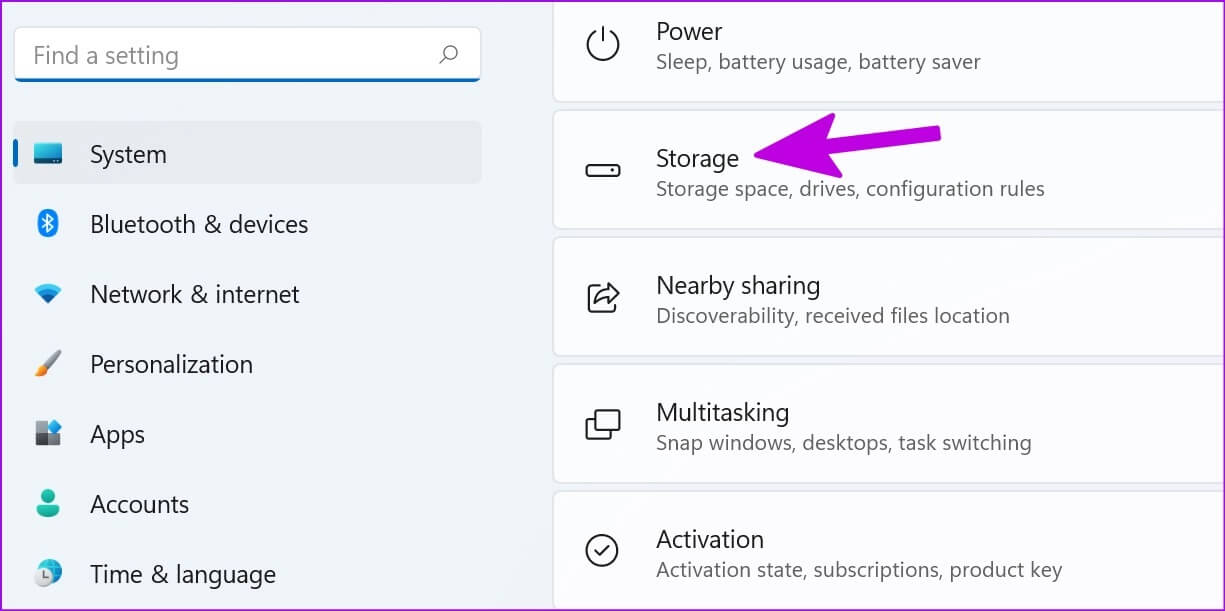
Розділ 2: перейти до Список зберігання І перевірте вільне місце.
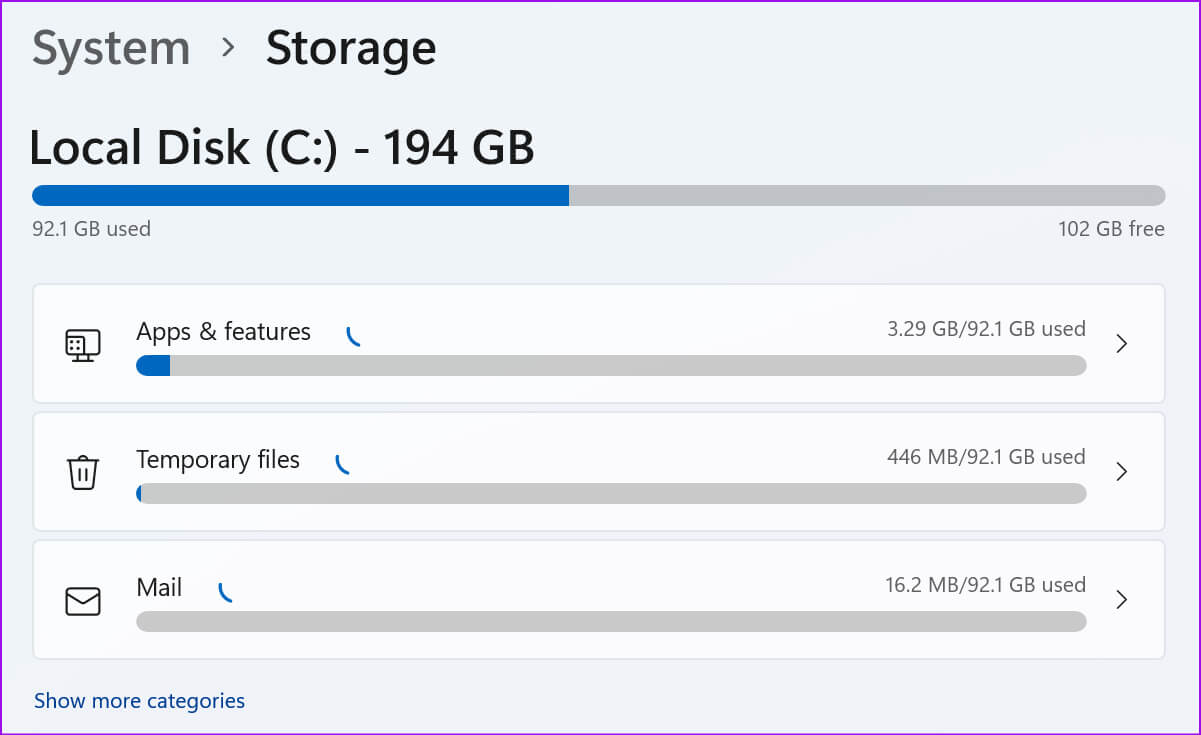
Якщо у вас не вистачає місця, перегляньте посібник, присвячений видаленню тимчасових файлів у Windows.
ПОЧНІТЬ ВИКОРИСТОВУВАТИ GOOGLE CHROME В ОС Windows
Ви все ще стикаєтеся з тими ж проблемами після того, як пройшлися перерахованими вище способами, щоб виправити помилку встановлення Google Chrome у Windows? Ви можете розглянути альтернативи Chrome, як-от Edge, Vivaldi або Brave, для перегляду веб-сторінок. Ці параметри засновані на Chrome і добре працюють з усіма розширеннями Chrome.